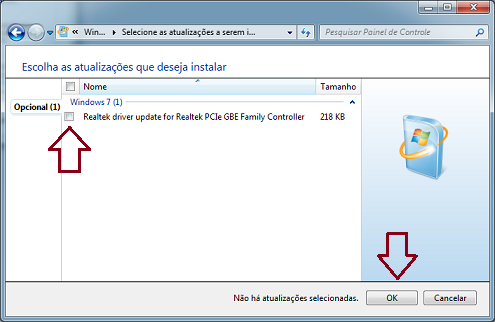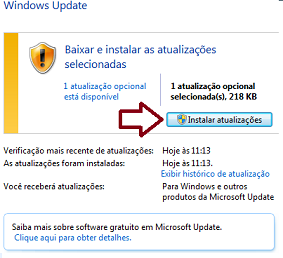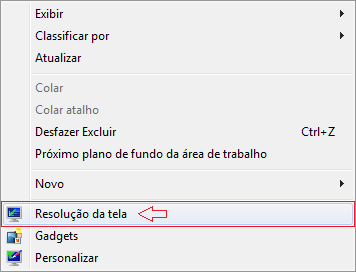Em alguns casos, como notebooks sony vaio, é difícil achar e instalar todos os drivers, seja no computador ou no notebook. Ou porque ainda não saiu uma atualização para a última versão do windows ou porque o fornecedor não disponibiliza.
Se você já perdeu esperanças e não conseguiu fazer funcionar algum driver do computador, como: áudio, qualidade e resolução de vídeo, webcam, teclado, wireless, rede e tantos outros, ainda resta uma chance (bom, uma que eu sei :P).
Em alguns casos é possível corrigir e instalar alguns drivers pelo Windows Updade. O procedimento é rápido (depende da sua internet) e fácil.
* Vale lembrar que eu utilizo o Windows 7 Profissional 😀
- Vá no Menu Iniciar, e na barra inferior digite “update” e aguarde aparecer as opções.
- Clique em Windows Update

* Talvez seja necessário configurar a maneira de atualização. Se sim, vá em “Alterar Configurações” e na opção “Atualizações Importantes” escolha a melhor opção para seu caso e clique em OK.
Em seguida vá em “Procurar atualizações” e aguarde a busca.
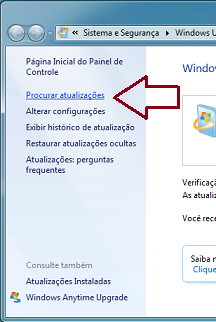
Ao concluir a pesquisa por novas atualizações, aparecerá duas opções: uma com atualizações importantes e outra com atualizações opcionais.
 * No meu caso, as atualizações importantes e a maioria opcional estão todas em dia.
* No meu caso, as atualizações importantes e a maioria opcional estão todas em dia.
Mas como seu foco agora é fazer a instalação dos drivers, não é necessário prosseguir todas, portanto clique na opção de atualizações importantes e desmarque todas. Em seguida volte a esta tela e entre nas atualizações opcionais. Marque apenas aquelas que fazem referência aos drivers do seu computador e clique em Ok.
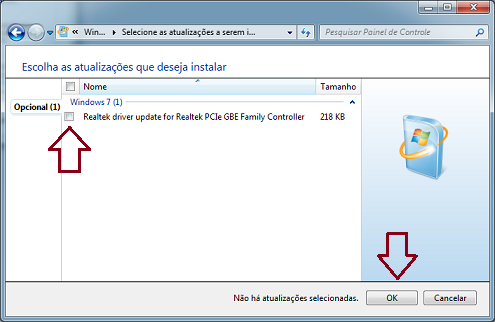
Pronto, agora é só Iniciar atualizações que em seguida o próprio Windows fará as instalações para você.
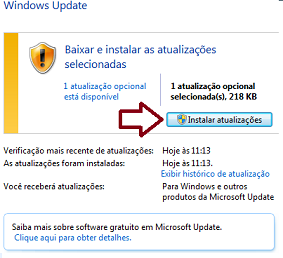
Espero ter ajudado, qualquer dúvida é só deixar um comentário 😀

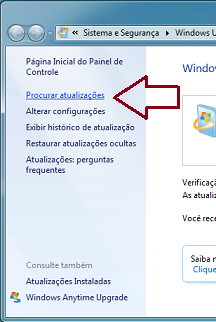
 * No meu caso, as atualizações importantes e a maioria opcional estão todas em dia.
* No meu caso, as atualizações importantes e a maioria opcional estão todas em dia.